win11系统经常会提示资源管理器无响应怎么办
1、Win+R输入regedit并转到,计算机\HKEY_LOCAL_MACHINE\SOFTWARE\Microsoft\Windows\CurrentVersion\Shell Extensions。

2、右击ShellExtensions中创建一个新项目,命名为Blocked。
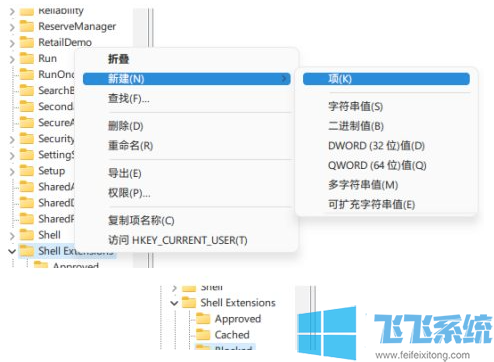
3、右键Blocked,创建名为{e2bf9676-5f8f-435c-97eb-11607a5bedf7}。

4、重新启动资源管理器后,您会发现浏览器的样式变成了Win10的样式,并且使用起来非常平滑。
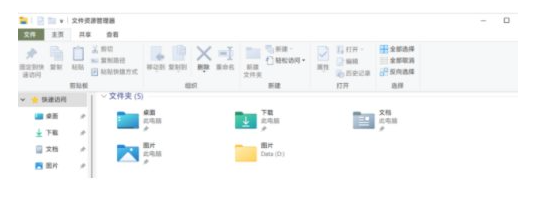
以上就是关于win11系统经常会提示资源管理器无响应怎么办的全部内容,大家按照上面的方法在win11系统中进行设置后,应该就不会再出现资源管理器无响应的情况了。
分享到: